C播放菜单
调整回放设定。
在回放模式中按下 MENU/OK 时屏幕中会显示回放菜单。
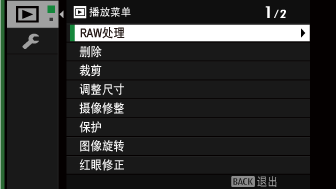
RAW 处理
即使不具备计算机,您也可使用相机修改 RAW 照片并以 JPEG 格式进行保存。
以 JPEG 格式保存 RAW 照片
-
显示 RAW 照片。
-
在回放菜单中高亮显示 RAW 处理。
-
按下 MENU/OK。
屏幕中将显示设定列表。

-
向上或向下按下对焦棒(对焦杆)高亮显示一个设定。
-
向右按下对焦棒显示选项。

-
向上或向下按下对焦棒高亮显示所需选项。
-
按下 MENU/OK 选择高亮显示的选项。屏幕中将显示步骤 3 中所示的设定列表。请重复步骤 4 至 7 调整其他设定。
-
按下 Fn1 按钮。
屏幕中将显示 JPEG 副本的预览。
-
按下 MENU/OK。
JPEG 副本将被保存。
在回放过程中显示 RAW 照片时按下 Fn1 按钮也可显示 RAW 处理选项。
将照片从 RAW 转换为 JPEG 时,您可调整以下设定:
| 设定 | 说明 |
|---|---|
| 反映拍摄条件 | 使用拍摄照片时有效的设定创建 JPEG 副本。 |
| 增感/减感处理 | 调整曝光。 |
| 动态范围 | 增强高光区域中的细节以获取自然对比度。 |
| 胶片模拟 | 模拟不同类型胶片的效果。 |
| 白平衡 | 调整白平衡。 |
| 白平衡偏移 | 微调白平衡。 |
| 高光色调 | 调整高光。 |
| 阴影色调 | 调整阴影。 |
| 色彩 | 调整色彩浓度。 |
| 锐度 | 锐化或柔化轮廓。 |
| 降噪功能 | 处理副本以减少斑点。 |
| 色彩空间 | 选择用于色彩再现的色彩空间。 |
删除
删除单张照片、多张所选照片或所有照片。
已删除的照片不能恢复。请在删除前将重要的照片进行保护或者将其复制到计算机或其他存储设备。
| 选项 | 说明 |
|---|---|
| 单幅画面 | 一次删除一张照片。 |
| 已选画面 | 删除多张所选照片。 |
| 所有画面 | 删除所有未受保护的照片。 |
单幅画面
-
将回放菜单中的 删除 选为 单幅画面。
-
向左或向右按下对焦棒(对焦杆)滚动显示照片,然后按下 MENU/OK 进行删除。
删除照片前不会显示确认对话框;按下 MENU/OK 前请确保选择了正确的照片。
其他照片可通过按下 MENU/OK 进行删除。向左或向右按下对焦棒滚动显示照片,然后按下 MENU/OK 进行删除。
已选画面
-
将回放菜单中的 删除 选为 已选画面。
-
高亮显示照片并按下 MENU/OK 确认选择。
- 所选照片用勾选标记标识(R)。
- 若要取消选择高亮显示的照片,请再次按下 MENU/OK。
-
操作完成时,按下 DISP/BACK 显示确认对话框。
-
高亮显示 执行 并按下 MENU/OK 删除已选照片。
位于照相簿或打印预约中的照片将用 S 标识。
所有画面
-
将回放菜单中的 删除 选为 所有画面。
-
屏幕中将显示确认对话框;高亮显示 执行 并按下 MENU/OK 删除所有未保护的照片。
按下 DISP/BACK 可取消删除,但之前已删除的照片无法恢复。
若出现信息提示所选照片为 DPOF 打印预约的一部分,您可按下 MENU/OK 将其删除。
裁剪
创建当前照片的裁剪副本。
-
显示所需照片。
-
在回放菜单中选择 裁剪。
-
使用后指令拨盘进行放大或缩小,然后向上、向下、向左或向右按下对焦棒(对焦杆)滚动显示照片,直至显示所需部分。
-
按下 MENU/OK 显示确认对话框。
-
再次按下 MENU/OK 将裁剪后的副本保存为单独文件。
变焦倍率越高,裁剪后副本中的像素量越少。
若最终副本的尺寸为 a,执行 将显示为黄色。
调整尺寸
创建当前照片的小型副本。
-
显示所需照片。
-
在回放菜单中选择 调整尺寸。
-
高亮显示一个尺寸并按下 MENU/OK 显示确认对话框。
-
再次按下 MENU/OK 将调整尺寸后的副本保存为单独文件。
可用尺寸根据原始图像尺寸的不同而异。
摄像修整
从动画中裁切掉不想要的动画片段。 裁剪后的副本将另外保存。
-
选择想要编辑的动画。
-
在回放菜单中选择 摄像修整。
-
按下对焦棒(对焦杆)可开始回放、暂停和恢复回放、以及在想要裁剪片段的第一帧中暂停动画播放。
若在想要裁剪的片段中包含动画的第一帧,可跳过此步骤,直接进行步骤 4。
-
按下 MENU/OK 选择当前帧作为待裁剪片段的开始帧。
-
按下对焦棒可恢复并暂停回放、以及在待裁剪片段的最后帧暂停动画播放。
若在想要裁剪的片段中包含动画的最后一帧,可跳过此步骤,直接进行步骤 6。
-
按下 MENU/OK 选择结束点,然后从动画中剪切所选片段。
在此过程完成前,请勿关闭相机电源。
无法从短于 1 秒的动画中裁剪片段。
保护
保护照片不被误删。高亮显示下列选项之一并按下 MENU/OK。
| 选项 | 说明 |
|---|---|
| 画面 设定/解除 |
保护所选照片。向左或向右按下对焦棒(对焦杆)查看照片,然后按下 MENU/OK 确认或取消选择。操作完成时按下 DISP/BACK。 |
| 保护所有 | 保护所有照片。 |
| 重设所有 | 取消所有照片的保护。 |
当存储卡格式化时,受保护照片将被删除。
保护当前选来上传至已配对智能手机或平板设备的图像将会移除上传标记。
图像旋转
旋转照片。
-
将 D屏幕设置 > 自动旋转回放 选为 开。
-
显示所需照片。
-
在回放菜单中选择 图像旋转。
-
向下按下对焦棒(对焦杆)顺时针旋转照片 90°,向上按下则逆时针旋转照片 90°。
-
按下 MENU/OK。无论何时在相机上回放,照片都将自动以所选方位显示。
无法旋转受保护的照片。请在旋转照片前取消保护。
本相机可能无法旋转使用其他设备创建的照片。在相机中被旋转的照片,当在计算机或其他相机上进行查看时将不会旋转。
使用 D屏幕设置 > 自动旋转回放 拍摄的照片在回放过程中会自动按正确的方位显示。
红眼修正
修正肖像中的红眼。相机将分析图像;若检测到红眼,图像将被处理以创建修正了红眼的副本。
-
显示所需照片。
-
在回放菜单中选择 红眼修正。
-
按下 MENU/OK。
拍摄效果根据场景的不同和相机是否成功检测到脸部而异。
处理图像需要的时间根据检测到的脸部数量的不同而异。
已使用红眼修正处理过的照片中的红眼无法进行修正,此类照片在回放过程中会以 e 图标标识。
无法为 RAW 图像执行红眼修正。
图像传输预定
选择照片上传至已配对智能手机或平板设备。
-
在回放菜单中选择 图像传输预定 > 选择帧。
-
高亮显示照片并按下 MENU/OK 确认或取消选择。请重复步骤直至选择完所有所需照片。
-
按下 DISP/BACK 退回回放。
若 D连接设定 > Bluetooth 设置 > Bluetooth 开/关 选为 开,您退回回放或关闭相机后不久将开始上传。
图像传输预定最多可包含 999 张照片。
以下照片和动画无法选用于上传:
- 受保护照片
- 动画
- RAW 图像
- “礼物图像”(使用其他相机拍摄的照片)
若 D连接设定 > 一般设置 > r按钮设定 选为 配对/传输指令,您也可使用 Fn2 按钮将照片标记用于上传。
若要移除当前预定中所有照片的上传标记,请选择 图像传输预定 > 重置预定。
若 D连接设定 > Bluetooth 设置 > 自动图像标记 选为 开,照片将在拍摄时自动标记用于上传。
无线通信
连接至运行最新版本 FUJIFILM Camera Remote 应用程序的智能手机。随后智能手机即可用于:
- 遥控相机并遥控拍照
- 接收从相机上传的照片
- 浏览相机中的照片并下载所选照片
- 上传位置数据至相机
有关下载和其他信息,请访问:
幻灯片式播放
以自动幻灯片方式查看照片。按下 MENU/OK 可开始播放,向左或向右按下对焦棒(对焦杆)可跳至下一张或上一张。在幻灯片播放过程中可随时按下 DISP/BACK 查看屏幕帮助。按下 MENU/OK 可随时结束播放。
幻灯片播放过程中,相机不会自动关闭。
照相簿助手
使用您最喜爱的照片创建照相簿。
创建照相簿
-
将 C播放菜单 > 照相簿助手 选为 新建照相簿。
-
滚动显示图像并向上按下对焦棒(对焦杆)以确认或取消选择。照相簿创建完成后,按下 MENU/OK 退出。
a 或更小的照片以及动画都无法选用于照相簿。
您选择的第一张照片将成为封面图像。向下按下对焦棒则可选择当前图像作为封面。
-
高亮显示 完成照相簿 并按下 MENU/OK(若要将所有照片都选用于照相簿,请选择 全选)。新照相簿将添加至照相簿助手菜单的列表中。
照相簿最多可包含 300 张照片。
未包含任何照片的照相簿将被自动删除。
查看照相簿
在照相簿助手菜单中高亮显示一个照相簿并按下 MENU/OK 显示该照相簿,然后向左或向右按下对焦棒(对焦杆)即可滚动显示照片。
编辑和删除照相簿
显示照相簿并按下 MENU/OK。屏幕中将显示以下选项;请选择所需选项并按照屏幕指示进行操作。
- 编辑:按照 “创建照相簿” 中所述编辑照相簿。
- 删除:删除照相簿。
PC 自动保存
将照片从相机上传至运行最新版本 FUJIFILM PC AutoSave 的计算机(请注意,您必须先安装该软件,并将计算机配置为从相机所复制图像的目的地)。
有关下载和其他信息,请访问:
打印预约(DPOF)
为 DPOF 兼容打印机创建一个数码 “打印预约”。
-
选择 C播放菜单 > 打印预约(DPOF)。
-
选择 显示日期s 会在照片上打印拍摄日期,选择 关闭日期 则不会在照片上打印日期,选择 重设所有 将在继续操作前从打印预约中删除所有照片。
-
显示您要在打印预约中包含或从中删除的照片。
-
向上或向下按下对焦棒(对焦杆)选择打印份数(最多 99 份)。
若要从预约中删除照片,请向下按下对焦棒,直至打印份数为 0。
打印的总数量
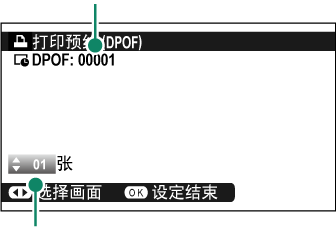
打印份数
重复步骤 3–4 完成打印预约。
-
打印的总数量显示在屏幕中。按下 MENU/OK 退出。
当前打印预约中的照片在回放过程中用 u 图标标识。
打印预约最多可包含来自单张存储卡的 999 张照片。
若所插存储卡包含其他相机创建的打印预约,按照上文所述进行创建之前,您将需要删除该预约。
instax 打印机打印
若要在选购的 Fujifilm instax SHARE 打印机上打印照片,请先选择 D连接设定 > instax 打印机连接设定 并输入 instax SHARE 打印机名称(SSID)和密码,然后执行下列步骤。
-
开启打印机。
-
选择 C播放菜单 > instax 打印机打印。相机将连接至打印机。

-
使用对焦棒(对焦杆)显示您要打印的照片,然后按下 MENU/OK。照片将发送至打印机,打印开始。

使用其他相机拍摄的照片无法打印。
打印区域小于 LCD 显示屏中的可视区域。
显示可能会根据所连接打印机的不同而异。
纵横比
选择用于在高清(HD)设备上显示静态照片的纵横比(仅当连接 HDMI 线时此选项可用)。
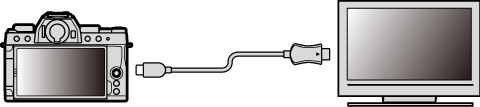
| 选项 | |
|---|---|
| 16 : 9 | 3 : 2 |
若要不使用 16∶9 的纵横比来全屏显示静态照片,可选择 3∶2 纵横比,但拍出的照片两侧带有边框。
